为什么WiFi显示已连接却无法上网?常见问题解答?
- 电子常识
- 2025-01-22
- 65
在现代社会,无线网络已成为人们生活中必不可少的一部分。然而,有时我们会遇到一个很让人头疼的问题,就是当我们的设备成功连接到WiFi网络,却无法访问互联网。这种情况下,我们需要找出原因并解决这个问题,以确保我们能够正常地使用WiFi。本文将详细介绍导致WiFi已连接但无法上网的可能原因,并给出相应的解决方法。

检查设备是否正确连接到WiFi网络
-确保设备已经成功连接到WiFi网络并且已经输入正确的密码。
-检查设备上的WiFi图标是否显示“已连接”。
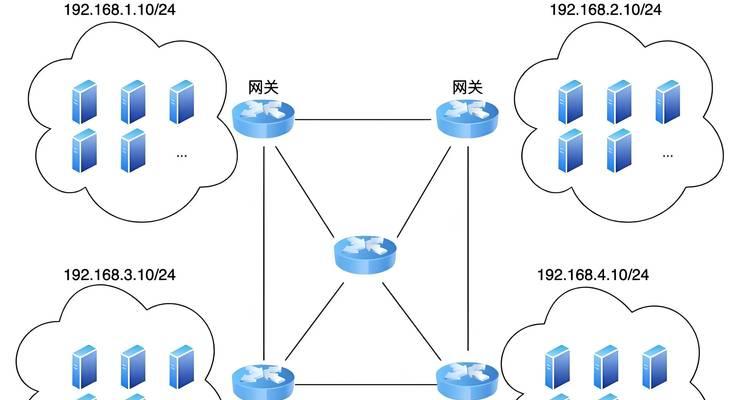
检查路由器是否正常工作
-检查路由器的电源是否正常连接。
-重启路由器,待其完全启动后再次尝试连接。
-确保路由器的设置没有进行任何更改,如密码、IP地址等。

确认网络服务是否正常
-使用其他设备连接同一WiFi网络,检查它们是否可以正常上网。
-如果其他设备也无法上网,则可能是网络服务商的问题,此时建议联系网络服务商解决。
检查IP地址配置
-在设备上打开网络设置,查看IP地址的配置情况。
-确保IP地址是通过DHCP自动分配的,或者手动配置了正确的IP地址。
检查DNS设置
-在设备上进入网络设置,查看DNS服务器的配置情况。
-尝试手动将DNS服务器更改为公共DNS服务器,如谷歌的8.8.8.8。
检查网络防火墙设置
-某些网络防火墙可能会限制对特定网站或端口的访问。
-检查设备上的防火墙设置,确保没有限制互联网访问。
尝试释放和更新IP地址
-在设备上打开命令提示符,输入命令“ipconfig/release”来释放当前的IP地址。
-输入命令“ipconfig/renew”来获取新的IP地址。
清除设备缓存
-清除设备的网络缓存可能有助于解决连接问题。
-在设备上进入网络设置,找到清除缓存的选项。
禁用并重新启用WiFi适配器
-在设备的网络设置中,禁用WiFi适配器。
-等待片刻后,重新启用WiFi适配器。
更新设备驱动程序
-确保设备上的无线网卡驱动程序是最新版本。
-在设备的设备管理器中,找到无线网卡,选择更新驱动程序。
检查设备是否存在病毒或恶意软件
-运行杀毒软件,进行全面的系统扫描,以确保设备没有受到病毒或恶意软件的感染。
重置网络设置
-在设备的网络设置中,找到重置网络设置的选项。
-进行网络设置的重置操作,但请注意此操作会删除设备上保存的所有WiFi密码。
联系网络服务提供商
-如果经过以上步骤后仍然无法上网,建议联系网络服务提供商进行进一步的故障排除。
尝试连接其他WiFi网络
-尝试连接其他可用的WiFi网络,以确定是特定网络的问题还是设备的问题。
综合考虑各种因素
-如果以上方法都无法解决问题,可能需要综合考虑网络硬件设备、设备驱动程序、操作系统等因素,并寻求专业技术人员的帮助。
WiFi已连接但无法上网是一个常见但又令人困扰的问题。本文通过详细介绍了可能导致这个问题的原因,并提供了一系列解决方法。当遇到这个问题时,可以按照上述步骤逐一排查,相信能够解决WiFi连接失败的问题,让我们的无线网络恢复正常。
版权声明:本文内容由互联网用户自发贡献,该文观点仅代表作者本人。本站仅提供信息存储空间服务,不拥有所有权,不承担相关法律责任。如发现本站有涉嫌抄袭侵权/违法违规的内容, 请发送邮件至 3561739510@qq.com 举报,一经查实,本站将立刻删除。